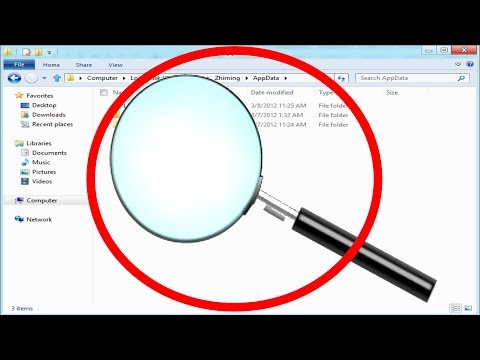
Conţinut
În timp ce vizualizați Windows Explorer, este posibil să întâlniți un dosar denumit Date de aplicație sau AppData. Acesta conține trei subfoldere: "Locație", "LocalLow" și "Roaming". Dosarul Roaming conține mai multe subfoldere în aplicații precum etichetele de stocare Firefox și Flash, setările profilului utilizatorului și alte date specifice aplicației. Unii utilizatori accesează AppData pentru a vedea aceste setări și pentru a le modifica în afara aplicației. Acest dosar poate fi accesat rapid fără a fi nevoie să navigați printr-o serie de directoare de sistem.
instrucțiuni de ghidare
-
Apăsați simultan tastele "Windows" și "E" pentru a deschide Windows Explorer (tasta "Windows" se află lângă "CTRL").
-
Introduceți "% appdata%" în caseta Address din partea de sus a ferestrei Windows Explorer și apăsați "Enter".
-
Localizați "AppData" în bara de adrese și dați clic pe ea. Fereastra va afișa conținutul acestui dosar.
sfaturi
- Pentru a crea o comandă rapidă pentru AppData, faceți clic dreapta pe dosar, selectați "Copy" și apoi faceți clic dreapta pe zona goală a desktopului. Selectați "Inserare scurtă" pentru a lipi comanda rapidă de pe desktop.